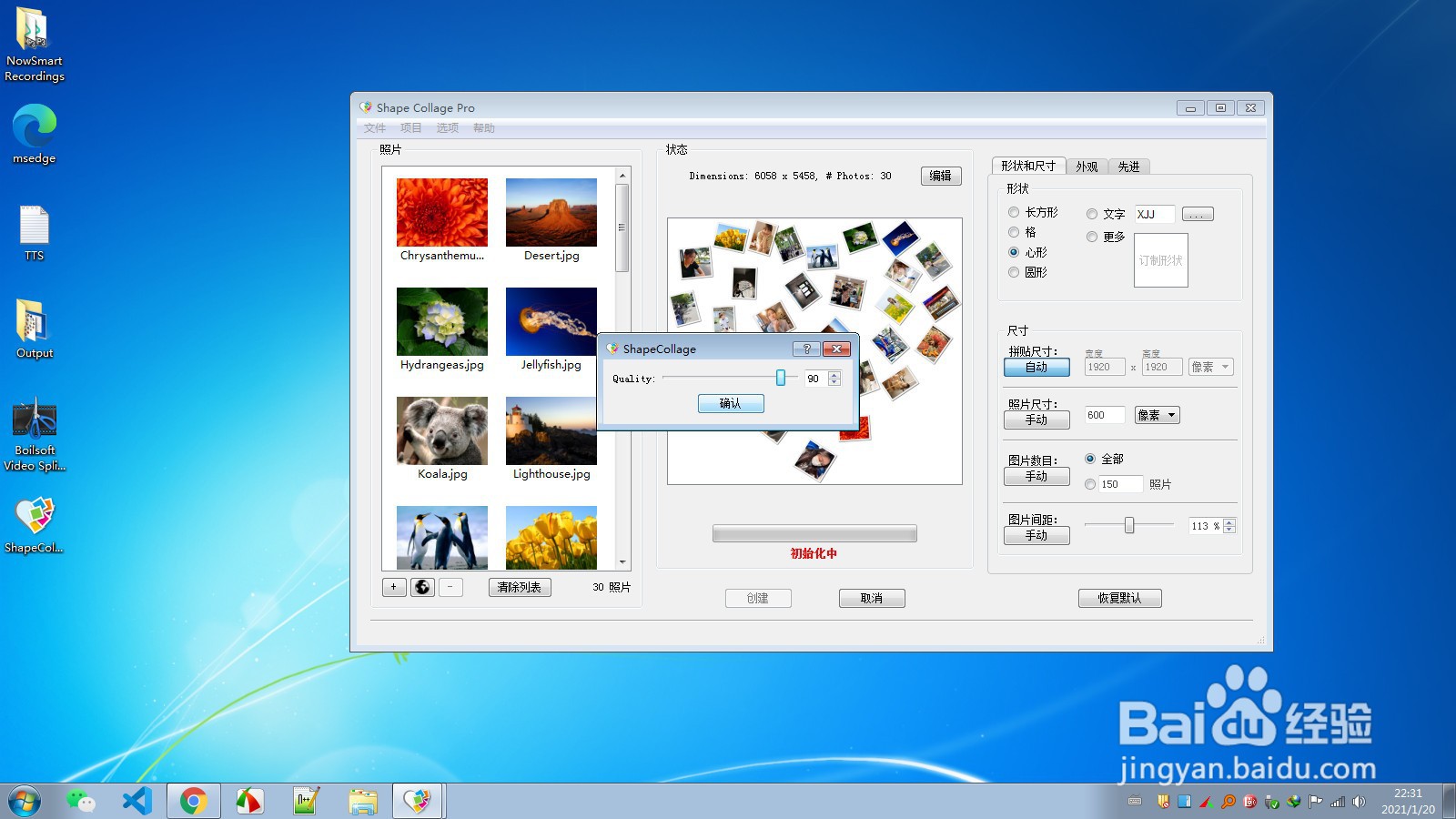1、双击软件快捷图标,将程序窗口打开;

2、点击“+”打开添加照片窗口,选择多张图片文件添加到程序窗口中;
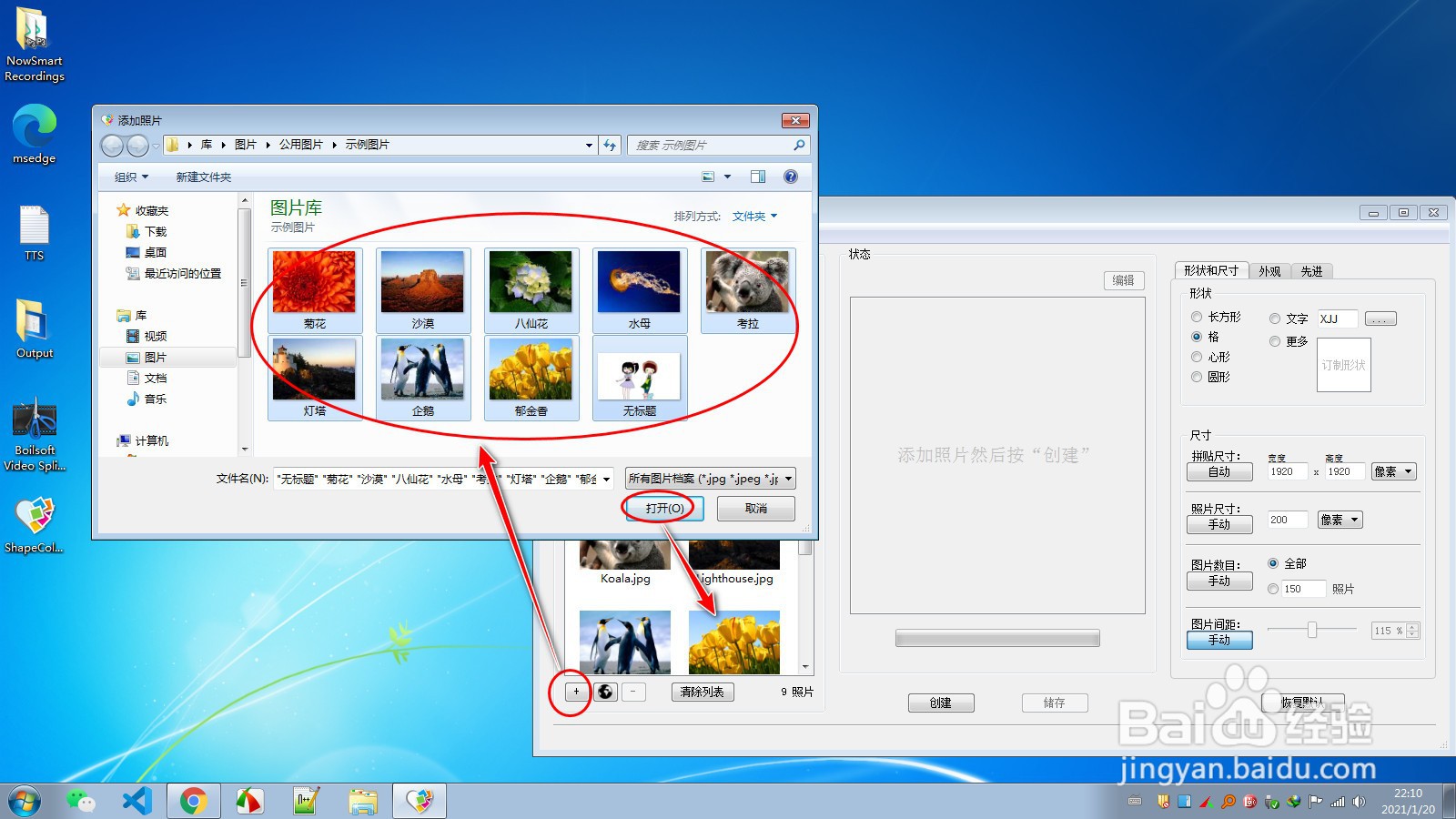
3、如果不想要某张照片,可以选中照片点击“-”从窗口中删除;

4、在右边形状中,点选心形,当然也可以选择拼合成其它形状,如圆形、方形、字母形,甚至自定义形状,这里以心形为例;
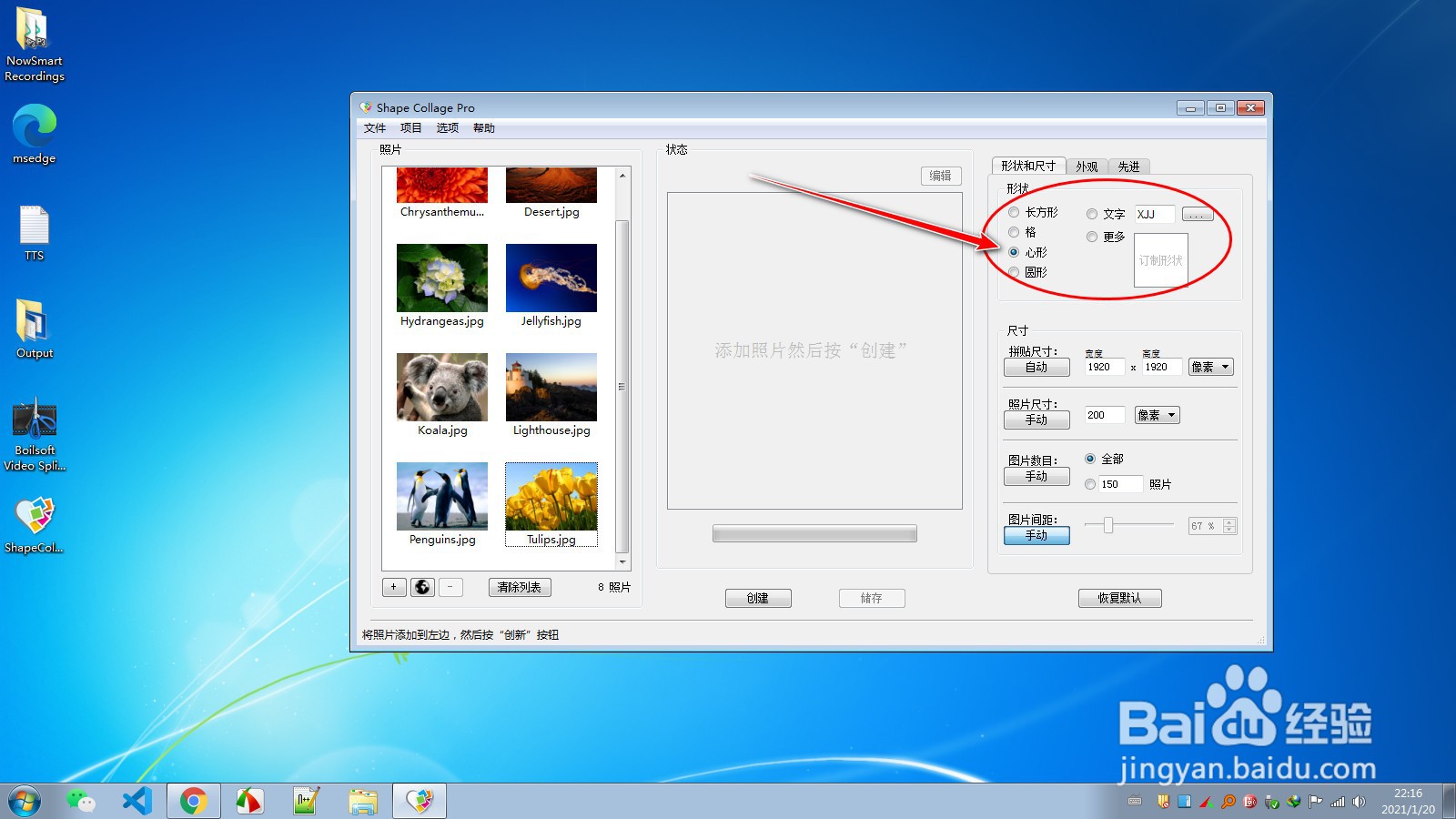
5、再设置拼合后输出的照片尺寸大小及照片像素;
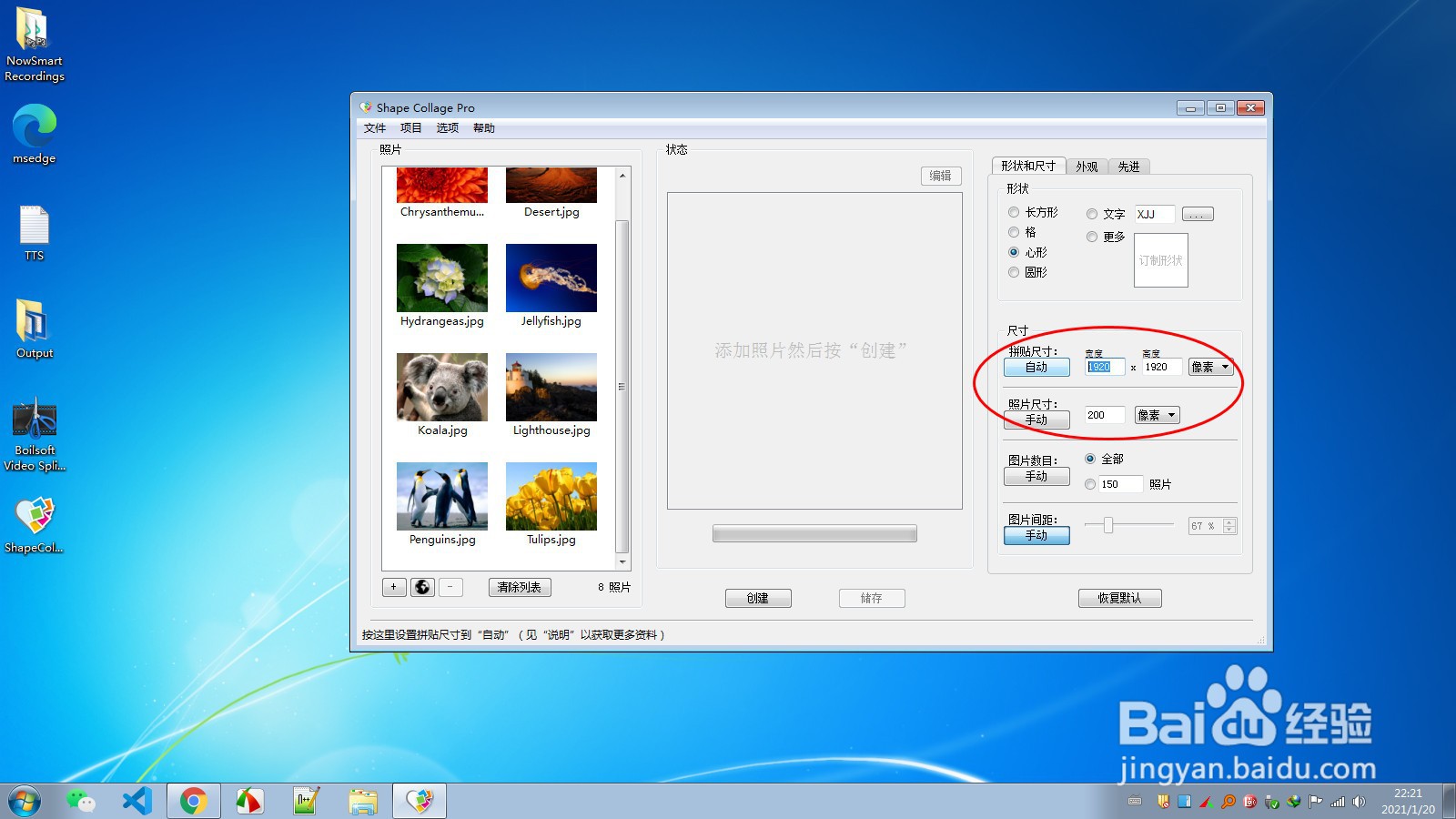
6、接着设置拼合照片的数量,以及照片之间的间距;
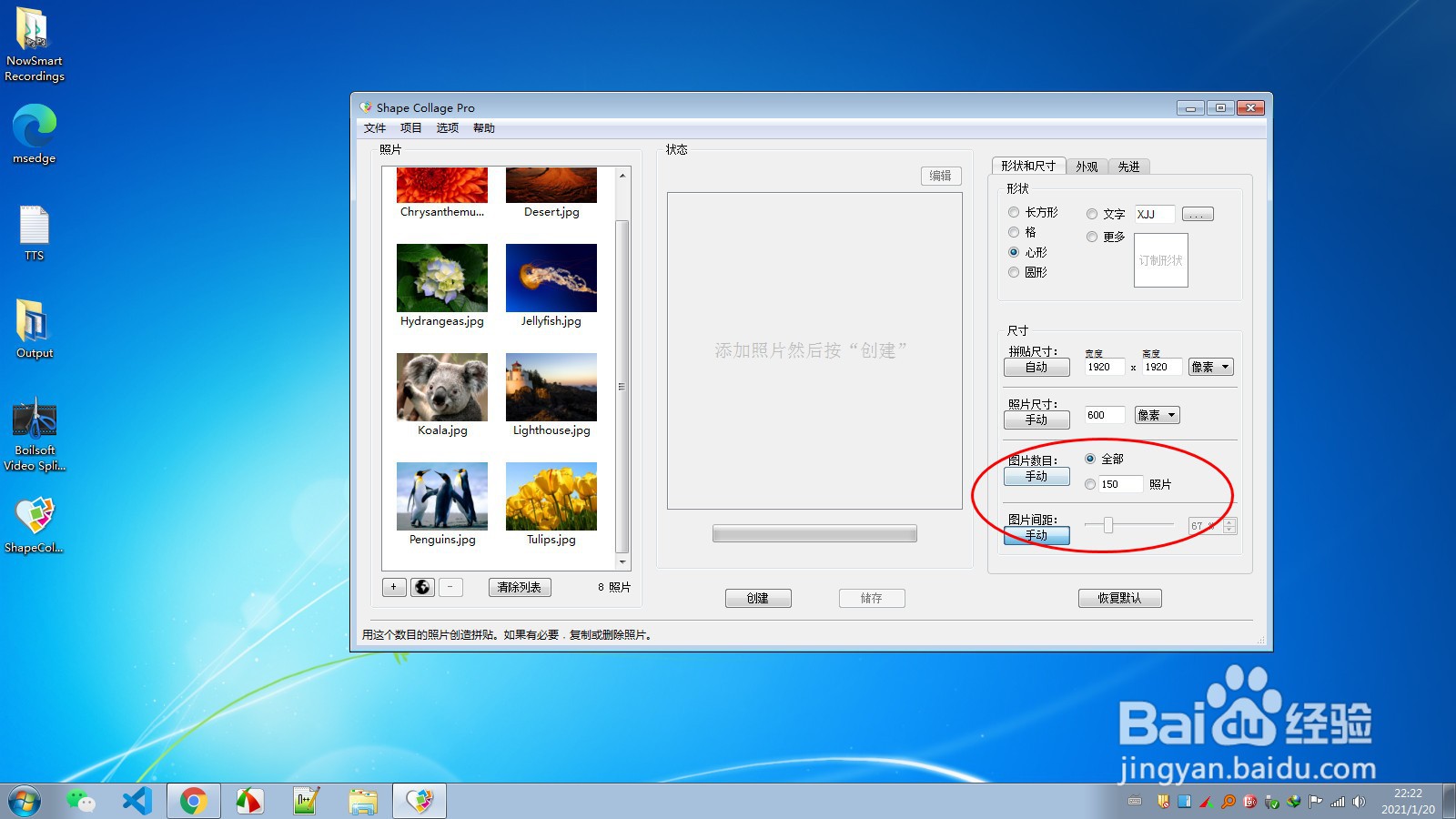
7、点击“创建”看看拼合的效果,反复点击创建可以随机调整照片的摆放位置,如果不满意还可以通过上面的步骤重新调整;
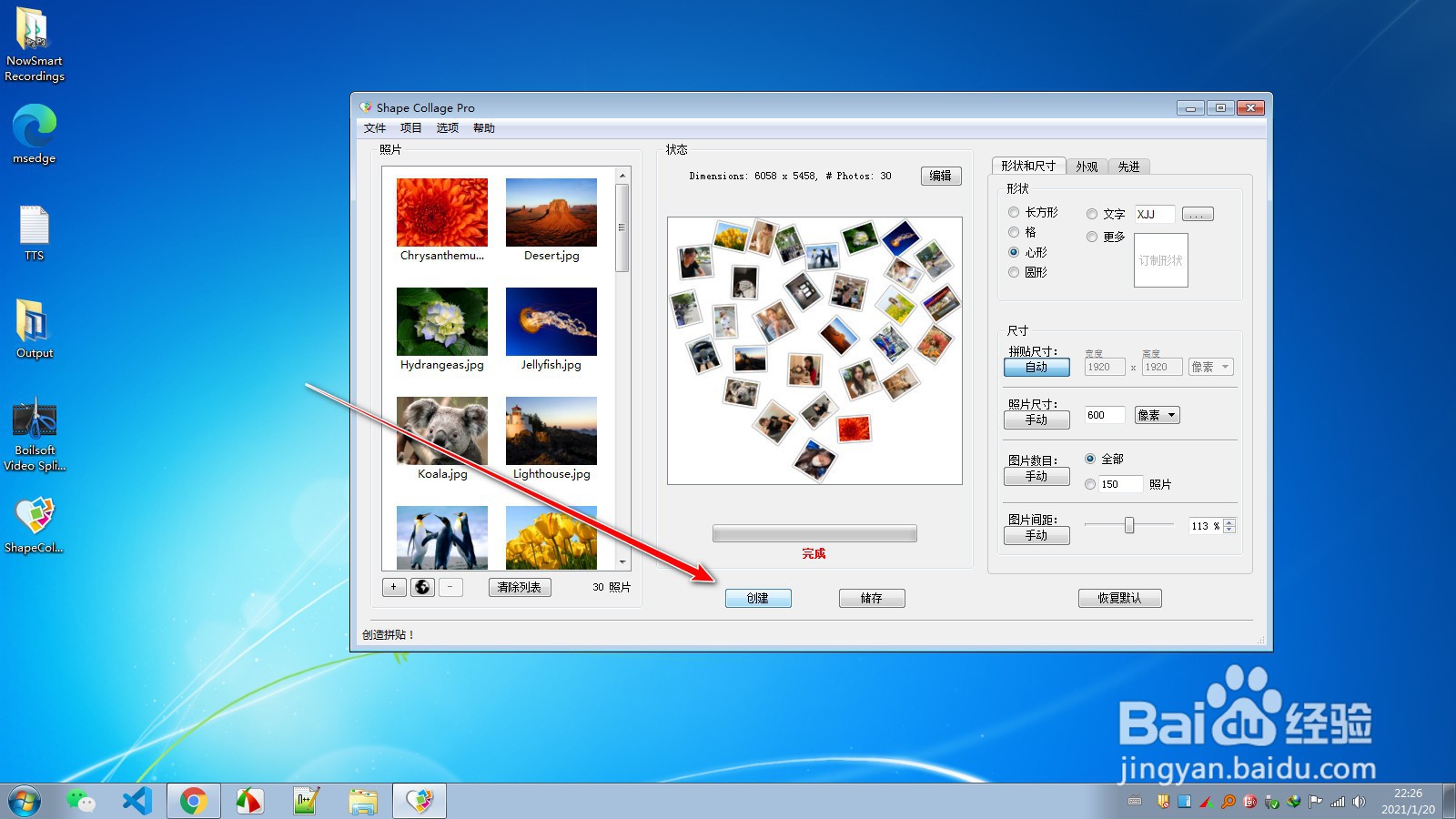
8、调整好后,点击存储进行输入照片;

9、设置保存路径;
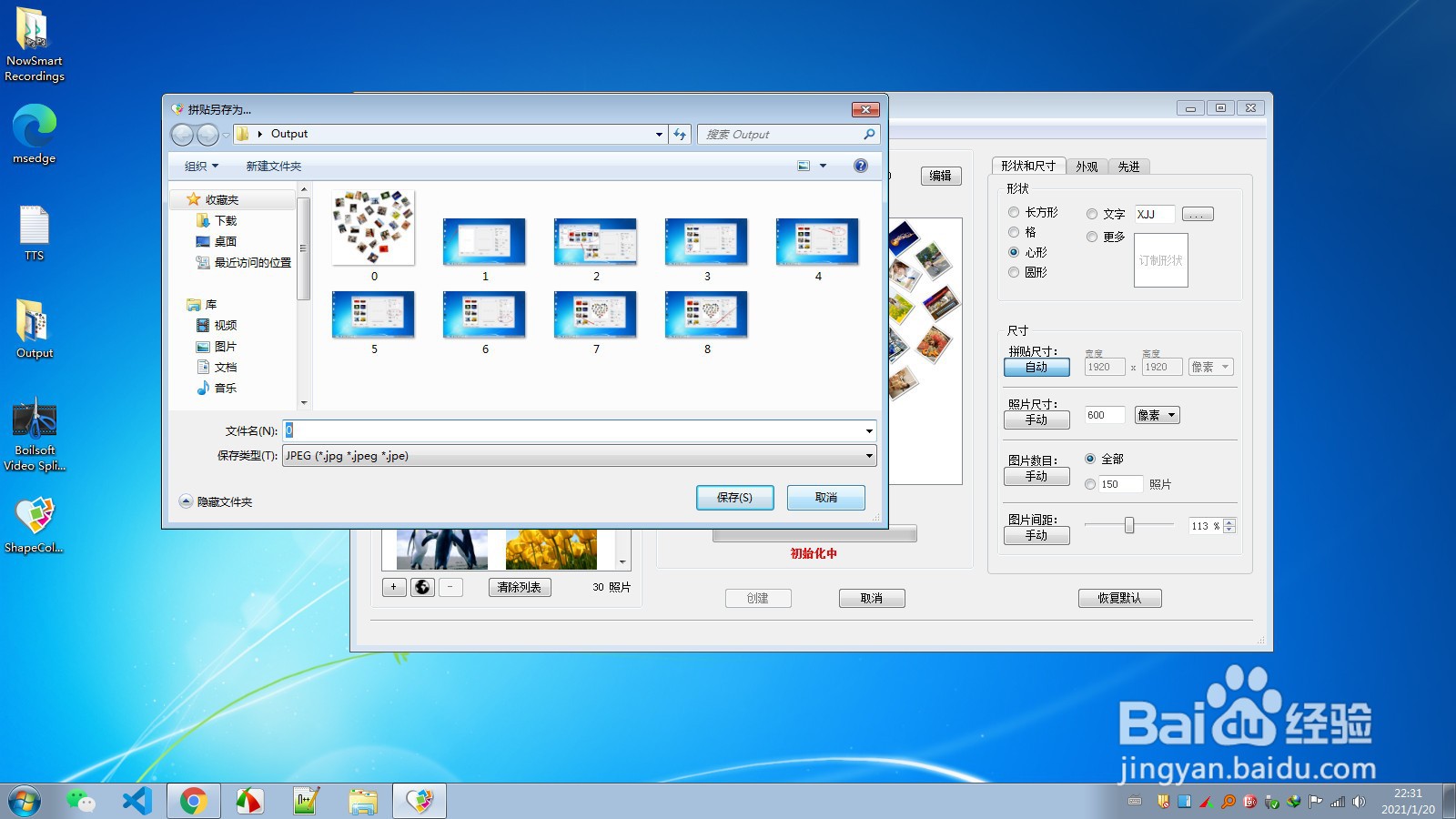
10、设置输出照片质量,点击“确认”,心形照片墙图片就生成了。